İlan
 Bilgisayar kullanımında daha üretken olmak için yapabileceğiniz iki şey vardır: kullanıcı olarak kendinizi geliştirmek ve bilgisayarın donanımını geliştirerek - donanımı yükselterek veya donanımları geliştirmek için ek uygulamalar kullanarak donanım.
Bilgisayar kullanımında daha üretken olmak için yapabileceğiniz iki şey vardır: kullanıcı olarak kendinizi geliştirmek ve bilgisayarın donanımını geliştirerek - donanımı yükselterek veya donanımları geliştirmek için ek uygulamalar kullanarak donanım.
Dizüstü bilgisayar kullanıcıları için, Windows izleme dörtgeni, deneyim kullanarak bilgisayarınızın kalitesini belirleyecek önemli bileşenlerden biridir. Bu yüzden Apple, izleme dörtgeninin kullanılabilirliğini geliştirmeye çok dikkat etti. Ancak hikaye, Windows ülkesinde biraz farklı. Apple olmayan dizüstü bilgisayarların çoğunda çoklu dokunma hareketleri özelliği yoktur. Etkinleştirmek için üçüncü taraf uygulamalara ihtiyacınız vardır (ve uygulamalar her donanımla çalışmayabilir).
Arkadaşımın etkinleştirilmesine yardımcı olmakla ilgili son makalemde iki parmak kaydırma Windows Dizüstü Bilgisayarlarda İki Parmak Kaydırma Kolayca Etkinleştirilir Daha fazla oku Windows dizüstü bilgisayarında, bir okuyucu benzer bir şey yapmak için alternatif bir uygulama hakkında girdi verdi. Bu uygulamanın adı
Scrybe ile Başlamak
Scrybe, Apple dışındaki çoğu dizüstü bilgisayarda iki parmakla kaydırma ve daha fazlasını mümkün kılacak bir uygulamadır. Bu uygulamayı indirmeden önce kayıt olmanız gerekir. Kurulum da doğrudan noktaya değil; Scrybe'nin uygulanabilmesi için bilgisayarınızdaki son Synaptic sürücüsünü en son sürümle yükseltmeniz istenecektir yüklü (ve çakışmayı önlemek için yüklemeden önce diğer Windows izleme dörtgeni değişiklik uygulamalarını devre dışı bırakmak isteyebilirsiniz Scrybe.)
Sonra tüm çemberlerden sonra, kurulumlarınızı görev çubuğunda sessizce bulacaksınız.
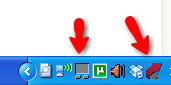
Bu uygulamayı yüklemek size yukarı ve aşağı ve ayrıca sayfaların sol ve sağ - iki parmak kaydırma yapmak için yeteneği verecektir. Kaydırma hızını ayarlamak için Görev Çubuğundaki izleme dörtgeni simgesini sağ tıklayın ve “İşaret Aygıtı Özellikleri“.
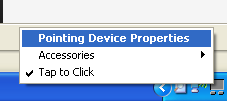
“tekerlek”Sekmesine gidin ve“Bir seferde aşağıdaki satır sayısı”Seçeneğini tercih edin. Benim için en rahat ayar mevcut en düşük sayıdır: 1.

Scrybe ile Karalama
Ancak Scrybe'den alacağınız tek şey iki parmak kaydırma değil. Bu uygulama, uygulamaları hızla açmanıza veya bir URL'ye yalnızca "Üç parmakla dokunma”Ve ardından hareket tuşunda karalama yapın.
Scrybe çok sayıda önceden ayarlanmış hareketle birlikte gelir, ancak ihtiyaçlarınıza göre daha fazlasını ekleyebilirsiniz. Görev Çubuğundaki Scrybe simgesini sağ tıklayın ve “Scrybe Kontrol Paneli“.
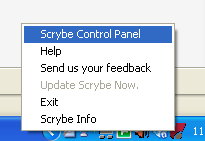
Kontrol Paneli penceresi açılacaktır. Yeşil renkli "Artı”İşaretini (+) işaretleyin.
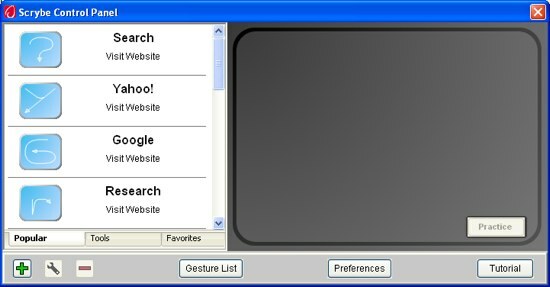
Bu sefer, “Yeni Hareket”Penceresi açılacaktır. Oluşturmak üzere olduğunuz bu yeni harekete bir ad verin, ne tür bir jest olduğunu seçin (“Siteyi ziyaret et”Veya“Uygulamayı Başlat“) Seçin ve işlemi ayarlayın. Eğer seçersen "Siteyi ziyaret et“, Sitenin adresini not etmeniz gerekir, ancak“Uygulamayı Başlat“, Scrybe'ye uygulamanın yerini söylemelisiniz.
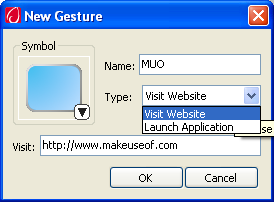
“tamam”Düğmesine basarak yeni hareketi oluşturun, eylemi temsil etmek için bir sembol seçmelisiniz. Mavinin altındaki küçük oka tıklayın “sembol”Kutusunu işaretleyin ve mevcut birçok simgeden birini seçin.

Normal bir insanın düşünebileceği herhangi bir eylemi temsil etmek için yeterli sembol vardır, ancak kullanıcıların kendi sembollerini oluşturmalarına izin verilmesi daha iyi olacaktır.
Yeni hareketi oluşturduktan sonra, “Favoriler”Sekmesine gidin. Daha fazla işlem oluşturmak için işlemi durulayın ve tekrarlayın.
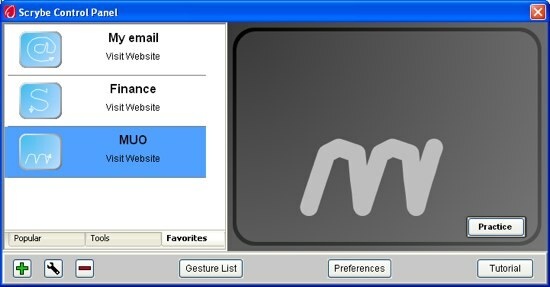
Scrybe tarafından kullanılan varsayılan arama motoru Google'dır. Bunu başka bir şeye dönüştürmek istiyorsanız, “Tercihler" buton. Scrybe Tercihleri penceresi, arama motorunu ve diğer birkaç küçük şeyi özelleştirebileceğiniz yerdir.
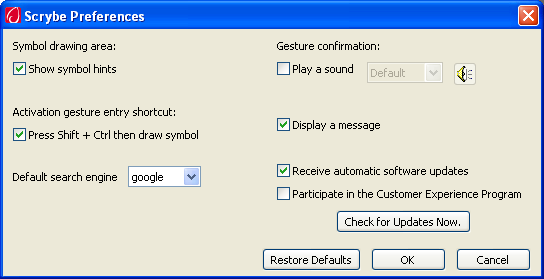
Şimdi Scrybe'yi hareket halinde görme zamanı. Hareket tuşunda üç parmağınıza dokunduğunuzda, giriş ekranı birkaç popüler hareketin ipuçlarıyla birlikte görünecektir.

Hareketleri izleme dörtgenine çizdiğinizde, hareket parmağınızı izleme dörtgeninden çektiğiniz anda gerçekleştirilecektir. İşlem başarılı olursa, Görev Çubuğundan çıkan bir onay penceresi görürsünüz.
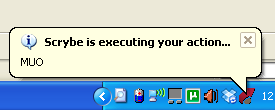
Mevcut hareketlerin listesi için “Hareket Listesi"Düğmesine basın.Scrybe Kontrol Paneli”Penceresi. Liste varsayılan tarayıcıda açılacaktır.
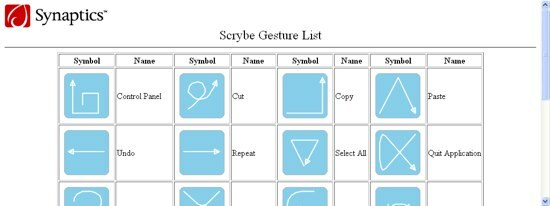
Birkaç Düşünceler
Scrybe ile Windows trackpad ile bir süre oynadıktan sonra, kişisel olarak bu uygulamanın Apple olmayan bir dizüstü bilgisayar kullanma verimliliğini artırabileceğini düşünüyorum.
Bu uygulamanın bazı modellerde çalışmayabileceğini lütfen unutmayın. Synaptic'in ürünü olarak, Scrybe'nin Synaptic donanımını kullanarak en iyi şekilde çalışacağını düşünüyorum (ancak uygulamayı yalnızca bir dizüstü bilgisayar kullanarak denediğimden emin olamıyorum).
Bir dizüstü bilgisayarı kendiniz kullanıyorsanız, neden aşağıdaki yorumları kullanarak uygulamayı denemiyor ve bulgularınızı paylaşmıyorsunuz?
Resim kredisi: Scrybe
Endonezyalı bir yazar, kendi kendini ilan eden müzisyen ve yarı zamanlı mimar; SuperSubConscious adlı bloguyla bir dünyayı her seferinde daha iyi bir yer yapmak isteyen

